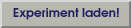 Laden Sie jetzt bitte durch einfachen Mausklick auf den Button rechts das Experiment 08_Teilchen_Vektoren.exp vom Server direkt in Ihr gestartetes xyZET.
Laden Sie jetzt bitte durch einfachen Mausklick auf den Button rechts das Experiment 08_Teilchen_Vektoren.exp vom Server direkt in Ihr gestartetes xyZET.
|
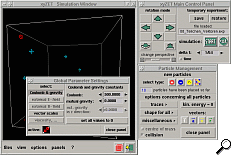
|
Im Kubus befinden sich 5 positiv und 5 negativ geladene Teilchen. Das Fenster Global Parameter Settings (Globale Parametereinstellungen) ist geöffnet und die Coulombkonstante ist ungleich Null: Die Teilchen interagieren also aufgrund ihrer Ladungen. Starten Sie bitte die Simulation, um dies zu überprüfen.
|
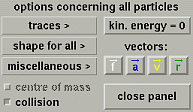 Mit den Schaltern vectors: f, a, v (Vektoren) des Fensters Teilchen setzen und verwalten können Sie nun für alle Teilchen die Anzeige der aktuell auf sie wirkenden Kraft und Beschleunigung sowie ihre momentane Geschwindigkeit als 3-dimensionale Vektoren aktivieren. Der Schalter r zeigt aktiviert die Anzeige ihrer Ortsvektoren bezogen auf den Koordinatenursprung (0,0,0) in der Kubusmitte. Aktivieren Sie bitte die Anzeige von f und v, um sich Kräfte und Geschwindigkeiten aller Teilchen anzeigen zu lassen. Da die Coulombkraft umgekehrt proportional zum Quadrat des Abstands zweier geladener Teilchen ist, werden die Kraftvektoren bei Annäherung der Teilchen entsprechend länger.
Mit den Schaltern vectors: f, a, v (Vektoren) des Fensters Teilchen setzen und verwalten können Sie nun für alle Teilchen die Anzeige der aktuell auf sie wirkenden Kraft und Beschleunigung sowie ihre momentane Geschwindigkeit als 3-dimensionale Vektoren aktivieren. Der Schalter r zeigt aktiviert die Anzeige ihrer Ortsvektoren bezogen auf den Koordinatenursprung (0,0,0) in der Kubusmitte. Aktivieren Sie bitte die Anzeige von f und v, um sich Kräfte und Geschwindigkeiten aller Teilchen anzeigen zu lassen. Da die Coulombkraft umgekehrt proportional zum Quadrat des Abstands zweier geladener Teilchen ist, werden die Kraftvektoren bei Annäherung der Teilchen entsprechend länger.
|
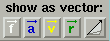 Auch für die Vektoranzeige gibt es außer der Einstellung für alle Teilchen die Möglichkeit, dies für einzelne Teilchen individuell zu regeln. Öffnen Sie dazu bitte den Teilchen-Inspektor für ein Teilchen (Teilchen anklicken → particle menu → pop up particle inspector!). Auf dessen rechter Seite finden Sie die entsprechenden Schalter für die individuelle Einstellung der Vektoren, die zunächst natürlich identisch mit der globalen Einstellung ist. Eine Änderung der Schalter im Inspektorfenster wirkt sich aber nur auf das inspizierte Teilchen aus. Mit dem Schalter ganz rechts können Sie die Vektoren für das inspizierte Teilchen auch einschließlich der durch ihre Komponenten aufgespannten rechtwinkligen Dreiecke darstellen. Diese Option verdeutlicht die Konstruktion 3-dimensionaler Vektoren.
Auch für die Vektoranzeige gibt es außer der Einstellung für alle Teilchen die Möglichkeit, dies für einzelne Teilchen individuell zu regeln. Öffnen Sie dazu bitte den Teilchen-Inspektor für ein Teilchen (Teilchen anklicken → particle menu → pop up particle inspector!). Auf dessen rechter Seite finden Sie die entsprechenden Schalter für die individuelle Einstellung der Vektoren, die zunächst natürlich identisch mit der globalen Einstellung ist. Eine Änderung der Schalter im Inspektorfenster wirkt sich aber nur auf das inspizierte Teilchen aus. Mit dem Schalter ganz rechts können Sie die Vektoren für das inspizierte Teilchen auch einschließlich der durch ihre Komponenten aufgespannten rechtwinkligen Dreiecke darstellen. Diese Option verdeutlicht die Konstruktion 3-dimensionaler Vektoren.
|
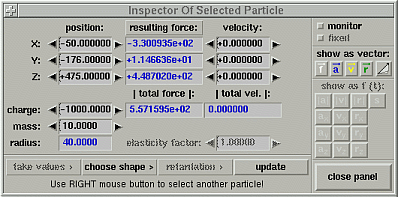
|
|
Sie sehen auch, dass in diesem Experiment eine Reihe weiterer Optionen des Inspektorfensters freigeschaltet wurden. Wenn Sie zum Beispiel den Schalter monitor rechts oben aktivieren, werden bei laufender Simulation die aktuellen Werte der auf das Teilchen wirkenden Kraft, seiner Geschwindigkeit und auch seiner Position laufend aktualisiert. Die Koordinaten der Teilchenposition und die Komponenten der Geschwindigkeit können direkt modifiziert werden, ebenso die Ladung und die Masse des Teilchens. Probieren Sie dies am besten bei gestoppter Simulation aus, die kleinen schwarzen Pfeiltasten reagieren auf alle drei Maustasten: die linke verändert den Wert in feineren Schrittweiten, die mittlere in gröberen und die rechte in noch gröberen. Verfügen Sie nur über eine 2-Tastenmaus, müssen Sie auf die mittleren Schrittweiten leider verzichten, was aber kein ernsthaftes Handicap darstellen sollte.
|
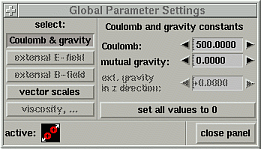
|
Im Fenster Global Parameter Settings (Globale Parametereinstellungen) sind Coulomb- und Gravitationskonstanten und die Skalierung der Vektoren modifizierbar (der Schalter vector scales (Vektorskalierung) aktiviert drei Schieberegler für die Skalierung der Längen der f-, a- und v-Vektoren). Die Skalierungsfaktoren gelten immer für alle f-, a- oder v-Vektoren.
|
|
Auch im Fenster Particle Management (Teilchen setzen und verwalten) sind neue Optionen zugänglich gemacht: Die Taste kin. energy = 0 (kin. Energie = 0) setzt zum Beispiel die Geschwindigkeiten aller Teilchen auf Null, die Option miscellaneous → random speeds for all (Verschiedenes → Zufallsgeschwindigkeiten) gibt allen Teilchen neue Geschwindigkeiten per Zufallszahlengenerator und über den Schalter collision (Kollision) lässt sich aktivieren, ob die Teilchen bei Berührung "mechanisch" interagieren, oder untereinander transparent sind.
|



